サイト開設前②-ドメイン取得
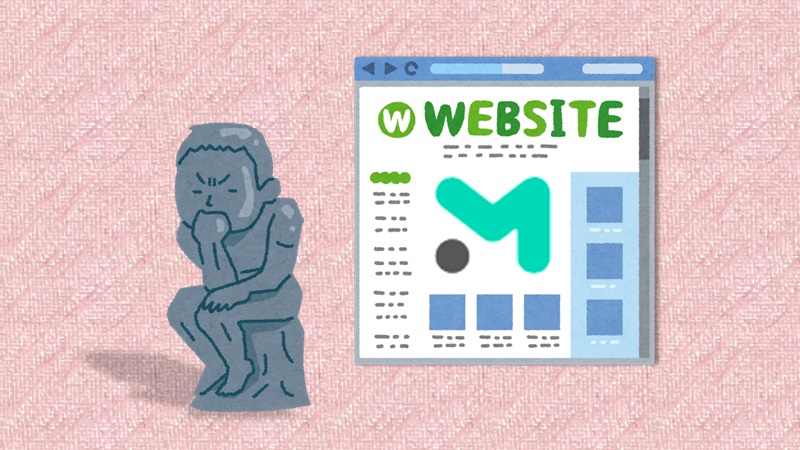
Last Updated on 2019年7月31日 by ぞん
目次
ドメインって簡単に取れるの?
「ドメインを取りましょう!」などとサラッと言われましても、
「どういう流れになるのか?」「ちゃんと取れるのか?」
と、不安になります。
そこで、「ドメインを取りたい」と思い立った人の後押しになればと、記憶をたどります。
※ 記憶ですので、間違いがあるかもしれませんのでご注意ください。
ムームードメイン(MuuMuuDomain)で取りました
ムームードメインに決めた理由
- ムームーという響きがかわいかったから(単純)
- Web作成に関するどの書籍にも載ってるから大手なんだろう(だから大丈夫に違いない…)
① ユーザー登録・ドメイン取得
- ID(メールアドレスで大丈夫だった)とパスワードを入力して、ユーザー登録します
- 自分が考えたドメイン(利用可能なもの)を入力して、購入ボタンを押します
- 言われるがままに、名前とか住所とか電話番号とかメールアドレスとか、なんやかんや入力していると…
- ドメイン取得が完了します
注意
アルファベットの氏名や住所がWHOIS公開情報となるので、自動で入力されていても、(記入例)に倣って修正しましょう。
「自動で英語の住所も入ってるし、ラッキー♪」などと小躍りし、確認せずに進むと、あとでえらい目にあいます(私です)
※ WHOISとは、ドメイン登録者の情報で、登録した日、名前、住所、メールアドレス、電話番号その他もろもろの情報で、ネットユーザーなら誰でも見ることができる状態になっています。
代理公開にすると、ドメイン管理会社が、個人の情報の代わりに会社の情報を表示してくれます。しかし、会社の情報を代理公開してもらう場合でも、本来の自分の情報を正しく入力していないといけません。
② 完了(でも完了ではない)
- 「ムームーのユーザー登録しましたよ」「ドメイン取得できましたよ」のメールが届きます
③ メールアドレスの認証
- やれやれと、ボーっとしている場合ではありません
- 「メールアドレスを認証してください」のメールが届くので、本文内のアドレスをクリックして認証します。
④ その後
- Whois情報に何も間違いがなければ、そのまま平和な日々となります
最初の登録時の入力でWhois情報が一旦登録されると、その後は、ユーザー登録の個人情報を変更しても、Whois情報は変更されません。
Whois情報の変更は、「Whois情報変更」の画面で行います。
- ①の入力で間違いがあると、数日後、「○月○日までに修正しないと、そのドメイン使えなくしますよ」というメールが来てビビります(私です)
- メールに書かれている手順に従って、「Whois情報変更」の画面でWhois情報を修正します
注意
「代理公開」から、一時的に「自分の情報を公開する」に切り替えて修正するので、メールに書かれている手順をよ~く確認し、手順を守って行いましょう。
結論:ドメインは簡単に取れるが、使えるかどうかは別問題
一般的に「ドメインは誰でも簡単に取れて、すぐ使える!」という勢いで紹介されていますが、私のような状況に陥った人は多くいるのではないかと思います。
結果的に、無事にそのドメインが使えるようになってしまえば、そんなことがあったことも忘れてしまうので、その苦労は語られないのかなと思います。
夜中にメールを発見して、「せっかく取ったのに、ドメインがなくなる(泣)」と、心配で寝ることもできず、WHOIS情報を修正したのは、今となっては笑い話です。


